こんにちは、makeshopのあらいです。
いつもmakeshopをご利用いただきありがとうございます。
今回は、月ごとの売上金額や注文数、商品ごとの売上分析をしたいショップ様向けに便利な、CSVデータの出力方法をご紹介します!
こんなお悩みありませんか?
・月の注文数や売上金額、合計金額をファイルで出力したい
・商品ごとの売上を分析したい
それでは、早速みていきましょう!
まずは、出力用テンプレートを作成しましょう
設定方法
注文管理 / 機能・設定 / CSVフォーマット / 注文出力用テンプレートの設定
まずは、分析したい項目を選んで、出力用のテンプレートを作成しましょう。
(1)基本的なテンプレートの作り方
【1】設定された「初期値」からテンプレートを選択します。
【2】選択したテンプレートの項目を確認することができます。
【3】「保存」するとテンプレートが作成されます。
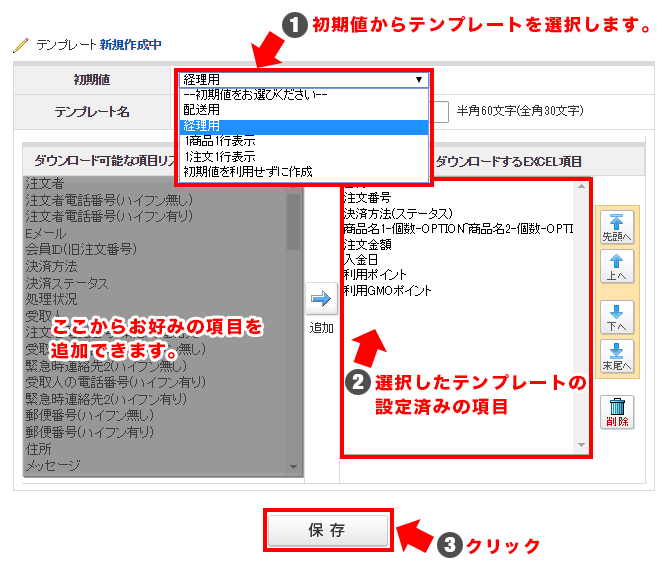
保存されたテンプレートは「登録されたテンプレートを修正する」に追加されます。

→これで、出力用テンプレートの準備ができました!
・月の注文金額の集計などは、「1注文1行表示」で作成すると注文ごとに行が作成され「注文金額」で合計値が確認できます。
・商品名や商品ごとの販売個数、販売価格などを確認したい場合は、「1商品1行表示」で作成すると購入商品ごとに行が作成されます。
(2)既にあるテンプレートの項目を編集したい場合
次に、出力したい項目をカスタマイズしたテンプレートを作成してみましょう。
ここでは、例として初期値の「1注文1行表示」に「クーポンコード」の項目を追加したテンプレートを作成してみます。
【1】「1注文1行表示」を選択します。
【2】「クーポンコード」を選択して「追加」ボタンをクリックします。
【3】一番下の項目に追加されます。右側のボタンで位置を変更することもできます。
【4】「保存」すると「クーポンコード」が追加されたテンプレートが作成されます。
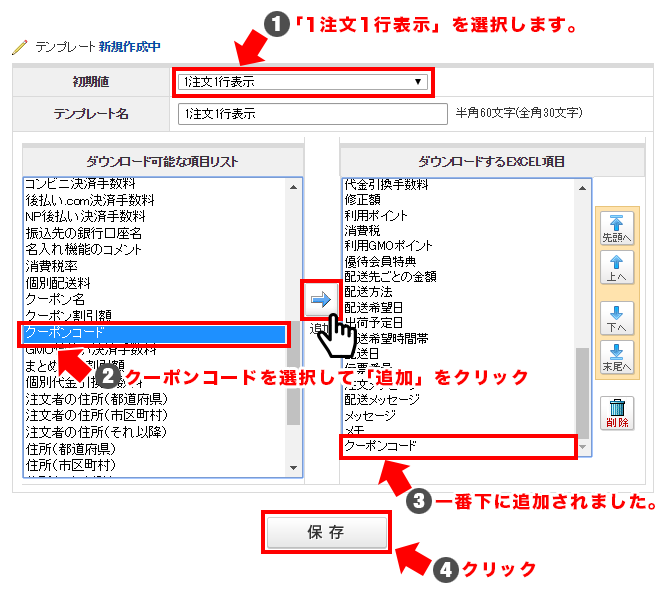
「登録されたテンプレートを修正する」に追加されます。
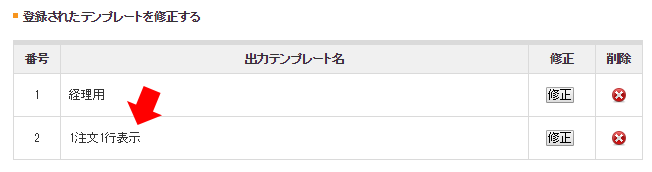
・「処理状況」「決済方法」「決済ステータス」は、カスタマイズの際に頻繁に利用される項目です。Excelのフィルター機能と併用することで
【入金済みの銀行振込/クレジット決済かつキャンセル済みの注文】
のように、細かく条件を指定して絞り込むことができるので便利です!
オンラインマニュアル「CSVフォーマット(注文出力用テンプレートの設定)」もあわせてご参照ください。
注文データをダウンロードしてみよう!
テンプレートを作成したので、注文データをダウンロードしましょう。
ここでは、上記で例としてカスタマイズして作成したテンプレート「1注文1行表示」で「前月」のデータをダウンロードしてみます。
設定方法
注文管理 / 注文一覧
【1】注文日時:「前月」をクリックします。
「検索」をクリックすると対象期間で絞り込まれた注文一覧が画面下位置に表示されます。
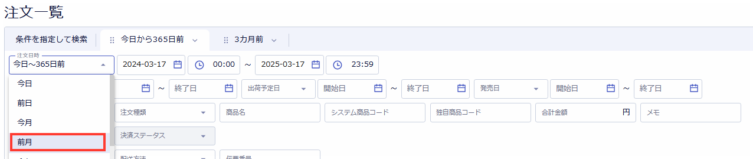
【2】注文一覧の左上にある「CSVダウンロード」をクリックします。
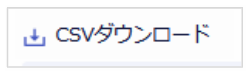
【3】フォーマット:作成したテンプレート「1注文1行表示」、
CSV形式:「一般CSV」などを選択し、「この内容で決定」をクリックします。
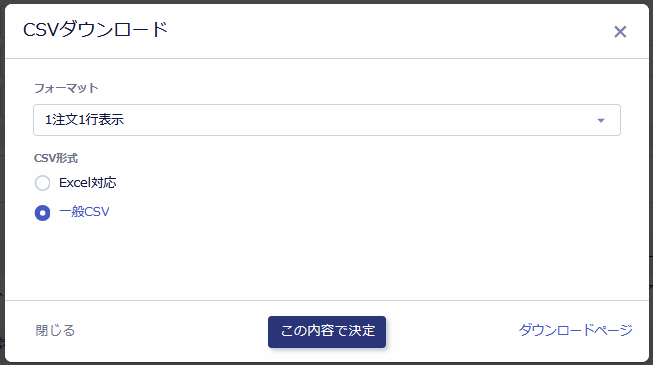
※時間差ダウンロードについて
新管理画面では、2年以内の期間を指定して一度にCSVダウンロードが可能です。
期間が長い・データが多い場合などは「時間差ダウンロード」の対象となります。
「ダウンロードページへ」をクリックし、ダウンロードページで対象データにチェックを入れ、「ダウンロード」をクリックしてダウンロードが可能です。
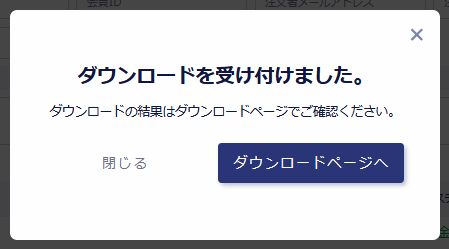
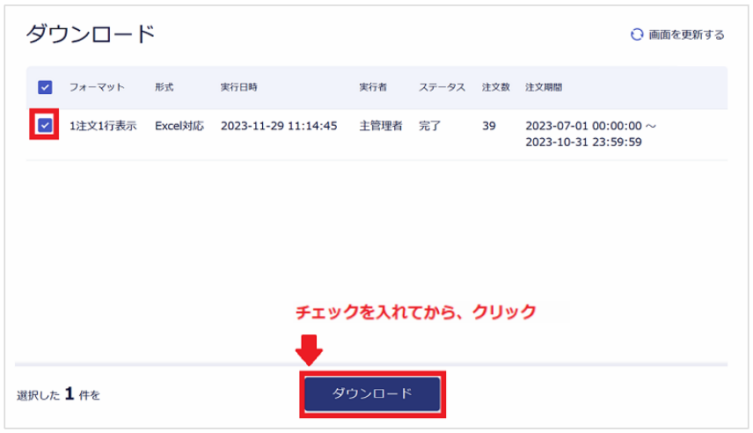
↓「1注文1行表示」に「クーポンコード」項目が追加されたファイルをダウンロードできました!
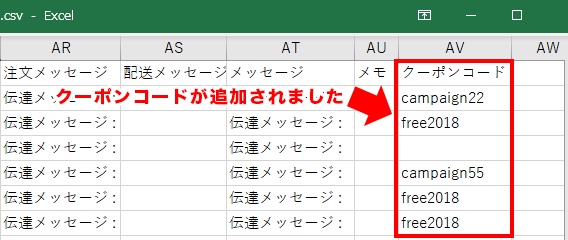
・項目の出力内容はオンラインマニュアル「CSVフォーマット(注文出力用テンプレートの項目一覧)」をご参考ください。
いかがでしたでしょうか。
管理画面から一括で商品、注文データなど必要な内容をCSVダウンロードして、売上分析などの作業効率アップにお役立てください。
それではまた!















